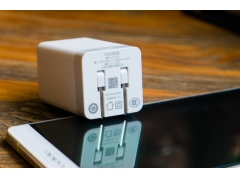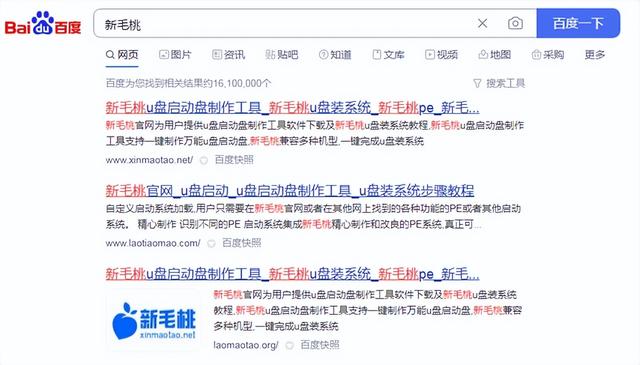WPS文字里面插入水印,以前没有专门的功能。需要自己先制作一个水印图片,然后再插入图片。这样有可能文字被图片挡住了,需要调节图片的透明度来取消遮挡。
但上面这些都是老黄历了,WPS2019有专门的水印功能,非常的简单。我们一起来了解一下吧。
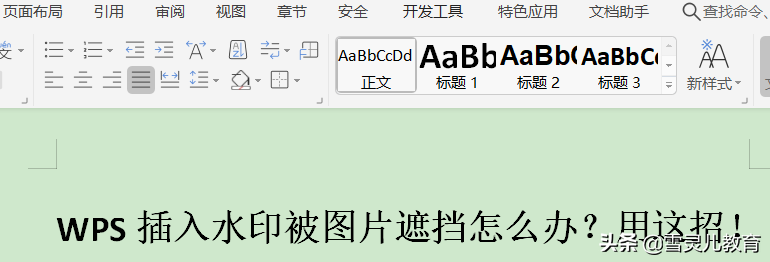
将顶部的选项卡点亮到插入。
然后选择水印按钮的下拉菜单。
这里例子选择了,预设水印中的,严禁复制。
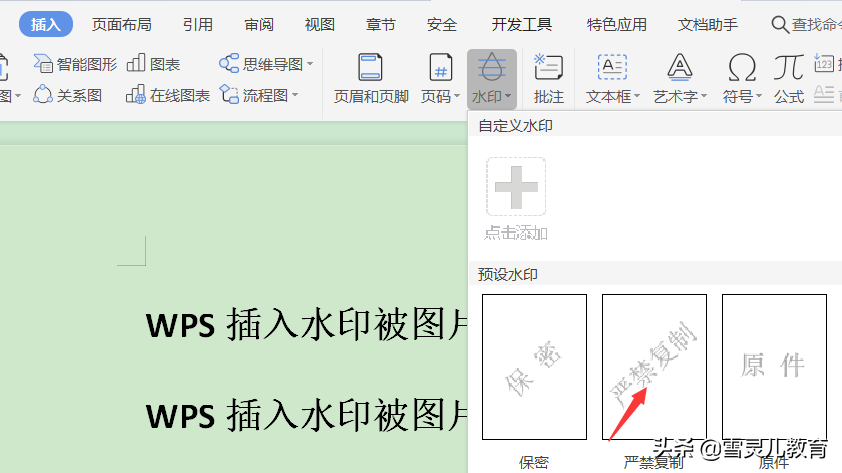
2.看看效果,水印在文字的下方,不存在遮挡的问题。

3.如果对水印不满意,还可以选择删除文档中的水印。
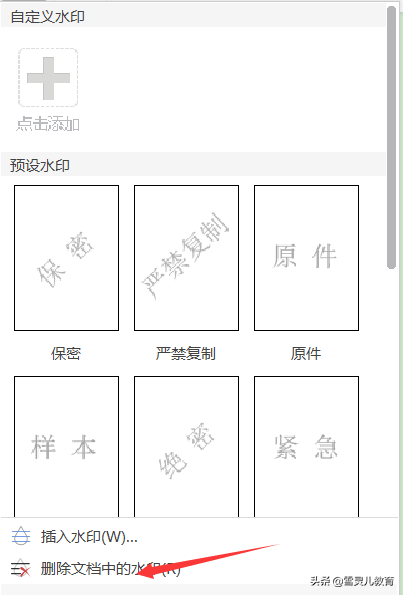
4.这一次我们选择自定义水印。
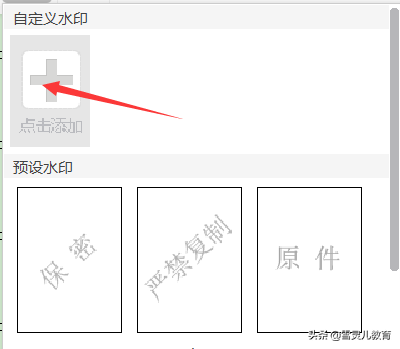
5.在弹出的水印对话框中,将图片水印前面的勾打上,然后点击选择图片。
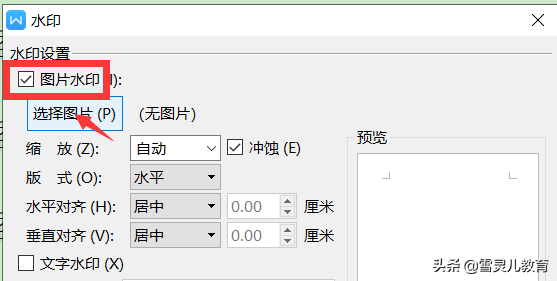
6.当对话框上面显示已成功添加图片时,再点击下面的确定。
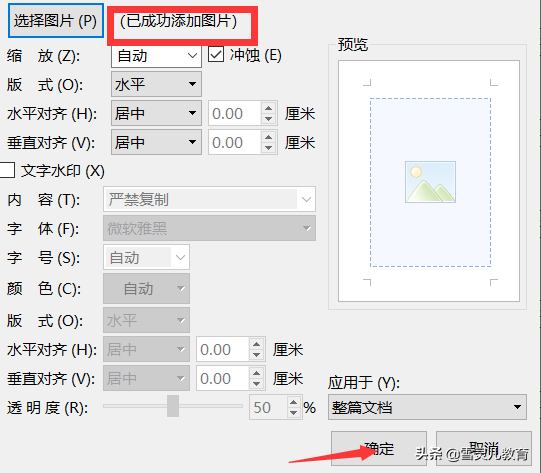
7.此时再打开水印下拉菜单,在自定义水印上面就会出现你刚才传过的图片,点击图片就可以添加图片水印了。
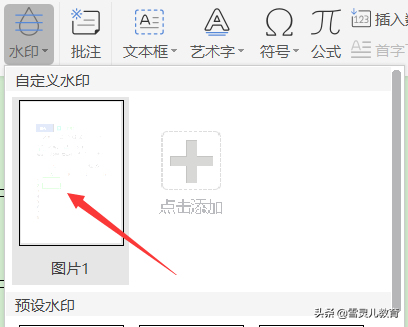
注意事项:
由于水印是专门的功能,所以不管是文字还是图片水印,都会自动进行调整,不会遮挡住正文。
如果想自定义水印文字,在自定义数据中选择文字水印,并将内容更改成你所需要的文字就可以了。